Autor: Tiago Lone Nível: Intermediário Criação: 27/03/2006 Última versão: 18/12/2006. PdP. Pesquisa e Desenvolvimento de Produtos
|
|
|
- Manuel de Lacerda Gusmão
- 6 Há anos
- Visualizações:
Transcrição
1 TUTORIAL Leitura Bufferizada de Sensores Autor: Tiago Lone Nível: Intermediário Criação: 27/03/2006 Última versão: 18/12/2006 PdP Pesquisa e Desenvolvimento de Produtos contato@maxwellbohr.com.br atendimento@automato.com.br
2 1 Introdução Nesse tutorial vamos aprender como podemos fazer com que o Kit faça leituras de um canal de sensor em uma taxa que nós definimos. Em uma aquisição dessa forma, não existe a necessidade de enviar um comando para cada leitura que queiramos fazer e também não temos que nos preocupar com o intervalo entre as aquisições, pois tudo será feito pelo Kit. Para demonstrar isso na prática, vamos criar um programa que permite que façamos a leitura de um sensor utilizando essa técnica. 2 Material Nesse tutorial vamos utilizar o Módulo de Sensores ou o Módulo de Sensores Genérico do KDR5000 ou as portas de sensores do MEC1000, com alguns sensores conectados a eles. Para a criação do programa será necessário o Borland Delphi 6. A seguir a imagem do Módulo de Sensores com vários sensores conectados a ele. Figura 1: Módulo de Sensores. 1-Sensor de Temperatura, 2-Sensor de Luminosidade, 3-Potenciômetro Linear, 4-Potenciômetro Angular, 5-Microfones, 6- Sensor de Vibração, 7-Sensor de Peso, 8-Sensor de Distância, 9-Par Óptico I, 10- Par Óptico II, 11-Chave Magnética, 12-Entrada auxiliar I, 13-Entrada auxiliar II, 14-Conector flat de 20 vias para conexão com o Módulo Principal. 1
3 3 Projeto Nesse tutorial vamos criar um programa que utiliza os recursos de leitura bufferizada do Kit. Após o início desse tipo de aquisição, as leituras são feitas pelo Kit, de forma independente do computador. O Kit ainda poderá continuar recebendo outros comandos enquanto faz a aquisição. Esse recurso funciona da seguinte maneira. Enviamos ao Kit um comando indicando que queremos que ele faça a aquisição de um sensor e para isso indicamos o sensor que queremos que ele leia e o intervalo em milisegundos entre essas leituras. Após o envio desse comando o Kit iniciará a aquisição e irá armazenar esses valores lidos internamente, em uma região de memória reservada para isso. Essa região de memória é utilizada para armazenar as leituras apenas temporariamente, até que esses valores sejam lidos pelo computador. Esse tipo de região de memória temporária é normalmente denominado como buffer e por isso chamamos esse tipo de aquisição de bufferizada. O buffer do Kit suporta armazenar 90 leituras. Antes que esse buffer esteja cheio, devemos enviar um comando para que esse seja lido, o que fará com que o Kit envie todas as leituras já realizadas ao computador. Em seguida o buffer será esvaziado e a leitura continuará normalmente. Se o buffer encher antes que seja feita a leitura dos valores armazenados, então os valores mais antigos começarão a ser descartados para dar lugar às leituras mais recentes. Esse tipo de aquisição é mais adequada do que a leitura simples de um sensor nas seguintes situações. O intervalo entre as aquisições é pequeno: Quando queremos fazer uma aquisição com um intervalo curto entre as leituras, isto é, uma aquisição com uma taxa de leituras alta, o ideal é utilizar o modo de leituras bufferizado. Sem o uso desse recurso, não é possível obter muitas leituras por segundo, pois o tempo gasto com o envio do comando e a resposta do Kit, em uma leitura simples, inviabiliza uma aquisição rápida. A leitura simples deve ser utilizada quando o intervalo entre leituras é maior do que 50ms e mesmo assim esse intervalo pode sofrer influência de vários fatores pois dependerá totalmente do computador. Já a leitura bufferizada pode ser utilizada para intervalos de até 1ms e independe do computador. No entanto é importante lembrar que o número de aquisições que o buffer suporta é limitado, por isso temos que nos preocupar para que esse não fique cheio senão vamos perder leituras. É necessário precisão entre os intervalos: Na leitura simples de um sensor, o intervalo entre mais de uma leitura depende totalmente do computador, o que gera uma certa incerteza pois não há garantia nenhuma de que esse intervalo será preciso. Um computador lerdo, a execução de um outro programa ou até mesmo o Sistema Operacional pode influenciar muito no intervalo entre as aquisições. Já na aquisição bufferizada, quem controla o tempo entre as leituras é o próprio Kit, proporcionando uma precisão muito maior, pois ele irá sofrer a influência de muito menos fatores. Aquisição sem que o Kit esteja conectado ao computador: Como na aquisição bufferizada a leitura dos dados é feita de forma independente do computador, então temos a opção de desconectar o Kit da porta serial e mesmo assim a aquisição continuará sendo realizada. Dessa forma podemos programar um intervalo de alguns minutos entre as leituras 2
4 e assim monitorar por horas uma determinada variável e em seguida ler esses dados a partir de um computador. É importante lembrar que o Kit não deve ser desligado em nenhum momento para que essa aquisição não seja interrompida e perdida. Após essa explicação sobre o que é a leitura bufferizada de sensores e de quando ela deve ser utilizada, vamos iniciar o desenvolvimento de um programa que utiliza esse tipo de leitura. Esse programa irá permitir que seja selecionado um canal de sensor e o intervalo entre leituras. Com esses parâmetros definidos podemos iniciar uma aquisição bufferizada. Além disso teremos como parar a aquisição, limpar e ler o buffer de leituras e limpar o gráfico que está sendo apresentado. A interface desse programa é mostrado na figura a seguir. Figura 2: Aparência do programa que será criado nesse tutorial. O primeiro passo é criar a interface gráfica do programa. Vamos utilizar o projeto criado no tutorial Base e em cima dele adicionar componentes e código. Para isso copiamos o projeto daquele tutorial e vamos adicionar alguns componentes gráficos extras. Vamos apenas modificar um detalhe, a propriedade Caption do Form principal ainda possui a mensagem atribuída a ela no projeto Base, então vamos modificar essa propriedade de Projeto Base para Leitura Bufferizada de Sensores. A interface do programa é composta por um componente Chart, um Panel, dois Label, dois ComboBox e cinco Button. O Chart é utilizado para apresentar, em forma de gráfco, as leituras feitas. O Panel irá agrupar os outros componentes na parte inferior do programa. Um dos Label indica que um ComboBox será utilizado para selecionar o sensor que queremos ler. O outro Label é utilizado para indicar que o ComboBox abaixo dele é utilizado para selecionar o intervalo entre as leituras. Por fim, os botões são utilizados para as várias operações que o programa irá realizar, que 3
5 são: iniciar a aquisição, finalizar a aquisição, ler o buffer de leituras, limpar o buffer de leituras e limpar o gráfico apresentado. O Chart pode ser encontrado na aba de componentes Additional. Todos os outros podem ser encontrados na aba de componentes Standard. A seguir uma imagem da aba Additional. Figura 3: Aba "Additional" da barra de componentes. E na próxima imagem a aba Standard. Figura 4: Aba "Standard" da Barra de componente. Vamos criar nossa interface. Primeiramente adicionamos um componente Panel que pode ser encontrado na aba Standard e possui o seguinte ícone. Figura 5: Ícone do componente Panel. Temos que mudar as seguintes propriedades desse componente. Name = PanelInferior Align = albottom Caption = (deixar em branco) Height = 88 Dentro desse Panel adicionamos cinco componentes Button. Esse componente pode ser encontrado na aba de componente Standard e possui o seguinte ícone. Figura 6: Ícone do componente Button. A seguir a lista das propriedades desses cinco Button que devem ser modificadas. Name = ButtonIniciarAq 4
6 Caption = Iniciar Aquisição Font/Style/fsBold = true Top = 8 Left = 8 Width = 113 Name = ButtonPararAq Caption = Parar Aquisição Font/Style/fsBold = true Top = 8 Left = 128 Width = 113 Name = ButtonLer Caption = Ler Buffer Font/Style/fsBold = true Top = 8 Left = 248 Width = 89 Name = ButtonLimparBuffer Caption = Limpar Buffer Font/Style/fsBold = true Top = 8 Left = 344 Width = 97 Name = ButtonLimparGrafico Caption = Limpar Grafico Font/Style/fsBold = true Top = 8 5
7 Left = 448 Width = 97 Dessa forma teremos a seguinte interface até o momento. Figura 7: Interface gráfica até o momento. Agora temos que adicionar o componente Chart, que pode ser encontrado na aba Additional da barra de componentes. Figura 8: Aba "Additional" da barra de componentes. Esse componente possui o seguinte ícone: Figura 9: Ícone do componente Chart. 6
8 Adicionamos esse componente e modificamos as seguintes propriedades. Name = ChartSensores BackColor = clwhite View3D = false Align = alclient Após modificar essas propriedades, clicamos com o botão direito do mouse sobre o componente Chart, um menu será apresentado e selecionamos a opção EditChart nesse menu. Com isso, será apresentada uma janela onde podemos configurar vários parâmetros do componente Chart. Essa janela tem a seguinte aparência. Figura 10: Janela de configuração de um componente Chart. Temos que adicionar um gráfico ao componente Chart. Esse gráfico é denominado Serie na nomenclatura desse componente. Podemos adicionar essa Serie indo na aba Chart / Series, da janela de configuração que nos foi apresentada e nessa aba pressionar o botão Add.... Será apresentada uma tela onde podemos selecionar o tipo do gráfico que queremos adicionar, vamos utilizar uma Serie do tipo Fast Line. 7
9 Figura 11: Tela para a seleção do tipo de "Serie". Após a adição do Serie, a janela de configuração terá a seguinte aparência. Figura 12: Janela de configuração do Chart após adição da "Serie". 8
10 Para uma melhor visualização dos gráficos, vamos remover o título e a legenda do Chart. Para isso temos que desmarcar a opção Visible na aba Chart / Titles e Chart / Legend. Figura 13: Tela de configuração para remoção do título do gráfico. Observe que a opção "Visible" foi desmarcada. Figura 14: Tela de configuração para remoção da legenda do gráfico. Observe que a opção "Visible" foi desmarcada. 9
11 Outra configuração que é interessante que modifiquemos é o valor mínimo e máximo apresentados no eixo Y do gráfico. Pela configuração padrão esses valores são definidos automaticamente conforme vamos adicionando valores, no entanto, como o valor da leitura dos sensores varia de 0 à 1023, então podemos definir que o eixo Y irá apresentar valores apenas nessa faixa. Isso facilitará a interpretação do gráfico pois o valor mínimo e máximo de apresentação será sempre o mesmo. Podemos modificar esses valores na aba Chart/Axis. Nessa aba selecionamos o eixo Left, que é o eixo Y, em seguida desmarcamos a opção Automatic desse eixo. As duas opções abaixo dessa opção serão habilitadas permitindo que selecionemos o valor máximo e mínimo do eixo. Figura 15: Aba "Chart/Axis" com o eixo "Left" selecionado e a opção "Automatic" ainda marcada. 10
12 Figura 16: Aba "Chart/Axis" com o eixo "Left" selecionado e a opção "Automatic" já desmarcada. Duas novas opções de seleção de valor máximo e mínimo foram habilitadas. Após fazer isso clicamos no botão Close. Nesse momento nosso Form principal se parecerá com algo assim. Figura 17: Aparência do Form principal. 11
13 Agora vamos adicionar os componentes para a seleção do intervalo entre as leituras. Para isso temos que adicionar um Label e um ComboBox. O componente Label possui o seguinte ícone. Figura 18: Ícone do componente Label. E o componente ComboBox possui o seguinte ícone: Figura 19: Ícone do componente ComboBox. Adicionamos um Label e modificamo as seguinte propriedades. Name = LabelIntervalo Caption = Intervalo (ms): Font/Style/fsBold = true Top = 40 Left = 8 Em seguida adicionamos um ComboBox e modificamos as propriedades a seguir. Name = ComboBoxIntervalo Style = csdropdownlist Items.Strings = 1, 5, 10, 20, 50, 100, 500, 1000, 5000, 10000, 60000, ItemIndex = 4 Top = 56 Width = 113 Dessa forma teremos nosso Form principal com a seguinte aparência. 12
14 Figura 20: Form após adicão de opção de seleção de intervalo entre leituras. Para selecionar o canal do sensor que será lido temos que adicionar mais um Label e um ComboBox. Adicionamos um Label e modificamos as seguinte propriedades. Name = LabelSensor Caption = Sensor: Font/Style/fsBold = true Top = 40 Left = 128 Em seguida adicionamos um ComboBox e modificamos as propriedades a seguir. Name = ComboBoxSensor Style = csdropdownlist Items.Strings = 0, 1, 2, 3, 4, 5, 6, 7, 8, 9, 10, 11, 12, 13, 14, 15 ItemIndex = 0 Top = 56 Width = 57 13
15 Dessa forma teremos nosso Form principal com a seguinte aparência. Figura 21: Aparência final do Form. Assim finalizamos a interface do programa e podemos iniciar o desenvolvimento do código. O primeiro passo para isso é criar um manipulador para o evento OnClick do botão Iniciar Aquisição. Para fazer isso podemos selecionar o componente Button correspondente, ir no Object Inspector, selecionar a aba Events e dar um duplo clique sobre a linha que está escrito OnClick. Uma forma mais fácil de fazer isso é apenas dar um duplo clique sobre o botão no Form e com isso o Delphi irá criar automaticamente um manipulador para o evento OnClick. O seguinte código será criado. Procedure TFormMain.ButtonIniciarAqClick(Sender: TObject); Dentro desse manipulador adicionamos o código que irá iniciar a aquisição. Para isso, utilizaremos o método SensorBufferOn da biblioteca de controle do Kit. Esse método possui a seguinte declaração. Procedure SensorBufferOn(tf : Boolean; sensor, interval : Integer); 14
16 Esse método possui três parâmetros. O primeiro deles determina se a aquisição deve ser ligada ou desligada, o segundo indica o canal de sensor que queremos ler e o último indica o intervalo em milissegundos entre as leituras. Sabendo disso já podemos implementar o código do manipulador do evento de clique do botão Iniciar Aquisição. A seguir, o código desse manipulador. Procedure TFormMain.ButtonIniciarAqClick(Sender: TObject); // Inicia aquisição kit.sensorbufferon(true, StrToInt(ComboBoxSensor.Text), StrToInt(ComboBoxIntervalo.Text)); Esse código é bem simples. Apenas fazemos uma chamada ao método SensorBufferOn passando como primeiro parâmetro true que indica que queremos ligar a aquisição. O outros dois parâmetros são definidos pelos itens selecionados no ComboBox de seleção do sensor que deve ser lido e do ComboBox para seleção do intervalo entre as leituras. Como esses dois últimos parâmetros são inteiros, então utilizamos o método StrToInt para converter o propriedade Text dos ComboBox, que é do tipo String, para um Integer. O número indicado pela ComboBox dos Sensores corresponde a um canal de sensor específico, tanto do Módulo de Sensores quanto do Módulo de Sensores Genérico. A tabela contendo a relação entre os sensores e o seu canal correspondente encontra-se disponível no manual do KDR5000. Para o uso com o MEC1000, que suporta um menor número de sensores, apenas os primeiros oito itens do ComboBox serão funcionais. A próxima funcionalidade que será implementada é a interrupção da aquisição. Temos que criar o manipulador do evento de clique do botão Parar Aquisição. Para fazer isso podemos selecionar o componente Button correspondente, ir no Object Inspector, selecionar a aba Events e dar um duplo clique sobre a linha que está escrito OnClick. Uma forma mais fácil de fazer isso é apenas dar um duplo clique sobre o botão no Form e com isso o Delphi irá criar automaticamente um manipulador para o evento OnClick. O seguinte código será criado. Procedure TFormMain.ButtonPararAqClick(Sender: TObject); Vamos utilizar o mesmo método que utilizamos para iniciar a aquisição, o SensorBufferOn. No entanto vamos passar o valor false como primeiro parâmetro e com isso a 15
17 aquisição será interrompida. Os outros dois parâmetros serão ignorados. O código ficará assim. Procedure TFormMain.ButtonPararAqClick(Sender: TObject); // Finaliza aquisição kit.sensorbufferon(false, 0, 0); Agora que já podemos iniciar e parar uma aquisição, vamos implementar a parte do código que faz a leitura dos valores armazenados no buffer de leituras. Novamente, como já fizemos outras duas vezes, temos que criar o manipulador para o evento de clique para o botão Ler Buffer. A forma mais simples de fazer isso é dar um duplo clique sobre esse botão no Form e com isso o seguinte código será criado. Procedure TFormMain.ButtonLerClick(Sender: TObject); O método que vamos utilizar para fazer a leitura do conteúdo do buffer é o SensorReadBuffer. A sua declaração é a seguinte. Procedure SensorReadBuffer( var data : DynIntegerArray); Esse método possui apenas um parâmetro passado por referência que é um vetor dinâmico de valores do tipo Integer. Nesse vetor será retornado todo o conteúdo do buffer. Após a leitura do buffer ele é apagado de modo que fique vazio para receber mais leituras. A seguir vamos iniciar a implementação do código do manipulador que acabamos de criar. Procedure TFormMain.ButtonLerClick(Sender: TObject); var // Vetor de inteiros que armazena as leituras leituras : DynIntegerArray; 16
18 // Variável índice para o "for" i : integer; // Lê buffer kit.sensorreadbuffer(leituras);... Nesse trecho de código são declaradas duas variáveis, um vetor de inteiros denominado leituras que irá armazenar o conteúdo do buffer de leituras e um inteiro denominado i que servirá de índice para uma estrutura for que veremos a seguir. Após a declaração das variáveis, é invocado o método SensorReadBuffer que irá ler o conteúdo do buffer e armazenar os valores lidos no vetor de inteiros passado como parâmetro, no caso o vetor denominado leituras. O código a seguir mostra como fazemos para inserir esses valores lidos no gráfico. Procedure TFormMain.ButtonLerClick(Sender: TObject); var // Vetor de inteiros que armazena as leituras leituras : DynIntegerArray; // Variável índice para o "for" i : integer; // Lê buffer kit.sensorreadbuffer(leituras); // Insere os valores lidos no gráfico for i:=0 to Length(leituras)-1 do ChartSensores.Series[0].Add(valores[i]); Com isso já podemos testar nosso programa. Para isso, vamos no menu Run Run ou pressionamos F9. Se não houver nenhum erro o programa será compilado e executado. Com um Kit conectado em alguma porta serial podemos testar se o programa está funcionando. Selecione a porta serial correta, defina como intervalo entre as leituras o valor 100, escolha uma canal de sensor qualquer, de preferência um com um sensor que tenha uma resposta dinâmica, como por exemplo o 17
19 sensor de luminosidade, e pressione o botão Iniciar Aquisição. Em seguida pressione o botão Ler Buffer algumas vezes, deverá ser apresentado um gráfico com os valores lidos. Teste alguns valores diferentes para o intervalo entre leituras e para o canal de sensor. Figura 22: Aquisição do canal 2 com um intervalo entre leituras de 100ms. O programa já está funcional. Vamos rapidamente implementar o código para os últimos dois botões, o Limpar Buffer e o Limpar Gráfico. Para limpar o buffer de leituras utilizamos o método SensorClearBuffer. Esse método não possui parâmetros e sua declaração é a seguinte. Procedure SensorClearBuffer(); Temos que criar o manipulador de eventos para o clique no botão Limpar Buffer. A forma mais simples de fazer isso é dar um duplo clique sobre esse botão e com isso o seguinte código será criado. Procedure TFormMain.ButtonLimparBufferClick(Sender: TObject); 18
20 A implementação desse manipulador ficará assim. Procedure TFormMain.ButtonLimparBufferClick(Sender: TObject); // Limpa buffer kit.sensorclearbuffer; Por fim temos que criar um manipulador para o botão Limpar Gráfico. Da mesma forma que fizemos anteriormente, damos um duplo clique sobre esse botão e o seguinte manipulador será criado. Procedure TFormMain.ButtonLimparGraficoClick( Sender: TObject); Vamos utilizar o método Clear da Serie de número 0 para limpar o gráfico. A implementação desse manipulador ficará assim. Procedure TFormMain.ButtonLimparGraficoClick( Sender: TObject); // Limpa gráfico ChartSensores.Series[0].Clear; Pronto, com isso finalizamos a implementação desse programa. Sua aparência final deve ser a seguinte. 19
21 Figura 23: Aparência final do programa. 4 Dicas Uma funcionalidade interessante que podemos implementar nos programas criados nesse tutorial é uma atualização automática da leitura dos sensores. Para isso vamos criar um novo Timer e fazer com que ele atualize o gráfico sem a necessidade de pressionarmos o botão Ler Buffer. O componente Timer encontra-se na aba System da barra de componentes. A seguir uma imagem dessa aba. Figura 24: Aba "System" da barra de componentes. O componente Timer possui o seguinte ícone. Figura 25: Ícone do componente Timer. 20
22 Vamos adicionar um Timer e modificar as seguintes propriedades desse Timer. Name = TimerSensores Interval = 50 Agora temos que criar um manipulador para esse Timer. Isso pode ser feito dando um duplo clique com o mouse sobre ele. O seguinte código será criado. Procedure TFormMain.TimerSensoresTimer(Sender: TObject); Esse manipulador será executado a cada 50 milisegundos, que é um tempo pequeno o suficiente para atualizar o gráfico de forma satisfatória. A seguir o código que fará a atualização do gráfico. Procedure TFormMain.TimerSensoresTimer(Sender: TObject); try // Atualiza leitura de sensores ButtonLerClick(ButtonLer); except O que fazemos nesse manipulador é chamar o manipulador de clique no botão Ler Buffer. O resultado disso é como se estivéssemos pressionando o botão Ler Buffer a cada 50 milisegundos. A estrutura try-except foi utilizada para que falhas na leitura do buffer sejam ignoradas e não sejam emitidas mensagens de erro repetidas vezes. Podemos testar os programas e verificar que agora a leitura do buffer é feita automaticamente, sem a necessidade de pressionar o botão Ler Buffer. Outras funcionalidade que seria interessante é que quando modificamos o sensor lido ou o intervalo entre as leituras isso se refletisse imediatamente na aquisição. Isso é simples de implementar. Temos apenas que criar um manipulador para o evento de mudança dos dois ComboBox que controlam esses parâmetros. Isso pode ser feito dando um duplo clique sobre eles. A seguir o evento de mudanças do ComboBox de seleção de intervalo. 21
23 Procedure TFormMain.ComboBoxIntervaloChange( Sender: TObject); // Atualiza intervalo da aquisição ButtonIniciarAqClick(ButtonIniciarAq); Dentro desse manipulador apenas chamamos o manipulador do evento de clique do botão Iniciar Aquisição, dessa forma, toda vez que mudamos o intervalo entre as leituras a aquisição será reiniciada já com o nova parâmetro. Fazemos a mesma coisa com o ComboBox de seleção do canal de sensor. O código fica assim. Procedure TFormMain.ComboBoxSensorChange( Sender: TObject); // Atualiza intervalo da aquisição ButtonIniciarAqClick(ButtonIniciarAq); 5 Conclusão Nesse tutorial, aprendemos como o que é e como fazer a leitura de sensores bufferizada. Vimos os métodos SensorBufferOn, SensorReadBuffer e SensorClearBuffer e os utilizamos para criar um programa que faz a leitura e apresenta os dados de sensores de forma gráfica. Com os conhecimentos aqui adquiridos, podemos utilizar a leitura de sensores bufferizada em nossos programas. 22
Autor: Tiago Lone Nível: Básico Criação: 07/03/2006 Última versão: 18/12/2006. PdP. Pesquisa e Desenvolvimento de Produtos
 TUTORIAL Leitura de Sensores Autor: Tiago Lone Nível: Básico Criação: 07/03/2006 Última versão: 18/12/2006 PdP Pesquisa e Desenvolvimento de Produtos http://www.maxwellbohr.com.br contato@maxwellbohr.com.br
TUTORIAL Leitura de Sensores Autor: Tiago Lone Nível: Básico Criação: 07/03/2006 Última versão: 18/12/2006 PdP Pesquisa e Desenvolvimento de Produtos http://www.maxwellbohr.com.br contato@maxwellbohr.com.br
Autor: Tiago Lone Nível: Básico Criação: 15/12/2005 Última versão: 18/12/2006. PdP. Pesquisa e Desenvolvimento de Produtos
 TUTORIAL Motor DC Autor: Tiago Lone Nível: Básico Criação: 15/12/2005 Última versão: 18/12/2006 PdP Pesquisa e Desenvolvimento de Produtos http://www.maxwellbohr.com.br contato@maxwellbohr.com.br http://www.automato.com.br
TUTORIAL Motor DC Autor: Tiago Lone Nível: Básico Criação: 15/12/2005 Última versão: 18/12/2006 PdP Pesquisa e Desenvolvimento de Produtos http://www.maxwellbohr.com.br contato@maxwellbohr.com.br http://www.automato.com.br
Teclado. PdP. Autor: Tiago Lone Nível: Básico Criação: 20/12/2005 Última versão: 18/12/2006. Pesquisa e Desenvolvimento de Produtos
 TUTORIAL Teclado Autor: Tiago Lone Nível: Básico Criação: 20/12/2005 Última versão: 18/12/2006 PdP Pesquisa e Desenvolvimento de Produtos http://www.maxwellbohr.com.br contato@maxwellbohr.com.br http://www.automato.com.br
TUTORIAL Teclado Autor: Tiago Lone Nível: Básico Criação: 20/12/2005 Última versão: 18/12/2006 PdP Pesquisa e Desenvolvimento de Produtos http://www.maxwellbohr.com.br contato@maxwellbohr.com.br http://www.automato.com.br
Autor: Tiago Lone Nível: Básico Criação: 14/12/2005 Última versão: 18/12/2006. PdP. Pesquisa e Desenvolvimento de Produtos
 TUTORIAL Motor de Passo Autor: Tiago Lone Nível: Básico Criação: 14/12/2005 Última versão: 18/12/2006 PdP Pesquisa e Desenvolvimento de Produtos http://www.maxwellbohr.com.br contato@maxwellbohr.com.br
TUTORIAL Motor de Passo Autor: Tiago Lone Nível: Básico Criação: 14/12/2005 Última versão: 18/12/2006 PdP Pesquisa e Desenvolvimento de Produtos http://www.maxwellbohr.com.br contato@maxwellbohr.com.br
Autor: Tiago Lone Nível: Básico Criação: 24/03/2006 Última versão: 18/12/2006. PdP. Pesquisa e Desenvolvimento de Produtos
 TUTORIAL IrDA Autor: Tiago Lone Nível: Básico Criação: 24/03/2006 Última versão: 18/12/2006 PdP Pesquisa e Desenvolvimento de Produtos http://www.maxwellbohr.com.br contato@maxwellbohr.com.br http://www.automato.com.br
TUTORIAL IrDA Autor: Tiago Lone Nível: Básico Criação: 24/03/2006 Última versão: 18/12/2006 PdP Pesquisa e Desenvolvimento de Produtos http://www.maxwellbohr.com.br contato@maxwellbohr.com.br http://www.automato.com.br
Sobre o Kit. PdP. Autor: Tiago Lone Nível: Básico Criação: 08/12/2005 Última versão: 18/12/2006. Pesquisa e Desenvolvimento de Produtos
 TUTORIAL Informações Sobre o Kit Autor: Tiago Lone Nível: Básico Criação: 08/12/2005 Última versão: 18/12/2006 PdP Pesquisa e Desenvolvimento de Produtos http://www.maxwellbohr.com.br contato@maxwellbohr.com.br
TUTORIAL Informações Sobre o Kit Autor: Tiago Lone Nível: Básico Criação: 08/12/2005 Última versão: 18/12/2006 PdP Pesquisa e Desenvolvimento de Produtos http://www.maxwellbohr.com.br contato@maxwellbohr.com.br
Autor: Tiago Lone Nível: Básico Criação: 15/12/2005 Última versão: 18/12/2006. PdP. Pesquisa e Desenvolvimento de Produtos
 TUTORIAL Buzzer Autor: Tiago Lone Nível: Básico Criação: 15/12/2005 Última versão: 18/12/2006 PdP Pesquisa e Desenvolvimento de Produtos http://www.maxwellbohr.com.br contato@maxwellbohr.com.br http://www.automato.com.br
TUTORIAL Buzzer Autor: Tiago Lone Nível: Básico Criação: 15/12/2005 Última versão: 18/12/2006 PdP Pesquisa e Desenvolvimento de Produtos http://www.maxwellbohr.com.br contato@maxwellbohr.com.br http://www.automato.com.br
Relé. PdP. Autor: Tiago Lone Nível: Básico Criação: 12/12/2005 Última versão: 18/12/2006. Pesquisa e Desenvolvimento de Produtos
 TUTORIAL Relé Autor: Tiago Lone Nível: Básico Criação: 12/12/2005 Última versão: 18/12/2006 PdP Pesquisa e Desenvolvimento de Produtos http://www.maxwellbohr.com.br contato@maxwellbohr.com.br http://www.automato.com.br
TUTORIAL Relé Autor: Tiago Lone Nível: Básico Criação: 12/12/2005 Última versão: 18/12/2006 PdP Pesquisa e Desenvolvimento de Produtos http://www.maxwellbohr.com.br contato@maxwellbohr.com.br http://www.automato.com.br
Autor: Tiago Lone Nível: Básico Criação: 16/11/2005 Última versão: 18/12/2006. PdP. Pesquisa e Desenvolvimento de Produtos
 TUTORIAL Base Autor: Tiago Lone Nível: Básico Criação: 16/11/2005 Última versão: 18/12/2006 PdP Pesquisa e Desenvolvimento de Produtos http://www.maxwellbohr.com.br contato@maxwellbohr.com.br http://www.automato.com.br
TUTORIAL Base Autor: Tiago Lone Nível: Básico Criação: 16/11/2005 Última versão: 18/12/2006 PdP Pesquisa e Desenvolvimento de Produtos http://www.maxwellbohr.com.br contato@maxwellbohr.com.br http://www.automato.com.br
TUTORIAL Expansão de Entradas Digitais
 TUTORIAL Expansão de Entradas Digitais Autor: Luís Fernando Patsko Nível: Intermediário Criação: 13/01/2006 Última versão: 18/12/2006 PdP Pesquisa e Desenvolvimento de Produtos http://www.maxwellbohr.com.br
TUTORIAL Expansão de Entradas Digitais Autor: Luís Fernando Patsko Nível: Intermediário Criação: 13/01/2006 Última versão: 18/12/2006 PdP Pesquisa e Desenvolvimento de Produtos http://www.maxwellbohr.com.br
Display de Cristal Líquido
 TUTORIAL Display de Cristal Líquido Autor: Tiago Lone Nível: Básico Criação: 09/03/2006 Última versão: 18/12/2006 PdP Pesquisa e Desenvolvimento de Produtos http://www.maxwellbohr.com.br contato@maxwellbohr.com.br
TUTORIAL Display de Cristal Líquido Autor: Tiago Lone Nível: Básico Criação: 09/03/2006 Última versão: 18/12/2006 PdP Pesquisa e Desenvolvimento de Produtos http://www.maxwellbohr.com.br contato@maxwellbohr.com.br
Delphi 7 Aula 03 Progressão Geométrica
 Delphi 7 Aula 03 Progressão Geométrica Prof. Gilbert Azevedo da Silva I. Objetivos Desenvolver aplicativos com várias janelas, Manipular lista de strings, Utilizar os componentes: MainMenu, ToolBar, ImageList,
Delphi 7 Aula 03 Progressão Geométrica Prof. Gilbert Azevedo da Silva I. Objetivos Desenvolver aplicativos com várias janelas, Manipular lista de strings, Utilizar os componentes: MainMenu, ToolBar, ImageList,
Entradas Digitais. PdP. Autores: Luís Fernando Patsko e Tiago Lone Nível: Intermediário Criação: 27/12/2005 Última versão: 18/12/2006
 TUTORIAL Entradas Digitais Autores: Luís Fernando Patsko e Tiago Lone Nível: Intermediário Criação: 27/12/2005 Última versão: 18/12/2006 PdP Pesquisa e Desenvolvimento de Produtos http://www.maxwellbohr.com.br
TUTORIAL Entradas Digitais Autores: Luís Fernando Patsko e Tiago Lone Nível: Intermediário Criação: 27/12/2005 Última versão: 18/12/2006 PdP Pesquisa e Desenvolvimento de Produtos http://www.maxwellbohr.com.br
PdP. Autor: Luís Fernando Patsko e Tiago Lone Nível: Intermediário Criação: 26/12/2005 Última versão: 18/12/2006
 TUTORIAL Servo-motor Autor: Luís Fernando Patsko e Tiago Lone Nível: Intermediário Criação: 26/12/2005 Última versão: 18/12/2006 PdP Pesquisa e Desenvolvimento de Produtos http://www.maxwellbohr.com.br
TUTORIAL Servo-motor Autor: Luís Fernando Patsko e Tiago Lone Nível: Intermediário Criação: 26/12/2005 Última versão: 18/12/2006 PdP Pesquisa e Desenvolvimento de Produtos http://www.maxwellbohr.com.br
Display de 7. PdP. Autor: Tiago Lone Nível: Básico Criação: 16/12/2005 Última versão: 18/12/2006. Pesquisa e Desenvolvimento de Produtos
 TUTORIAL Display de 7 Segmentos Autor: Tiago Lone Nível: Básico Criação: 16/12/2005 Última versão: 18/12/2006 PdP Pesquisa e Desenvolvimento de Produtos http://www.maxwellbohr.com.br contato@maxwellbohr.com.br
TUTORIAL Display de 7 Segmentos Autor: Tiago Lone Nível: Básico Criação: 16/12/2005 Última versão: 18/12/2006 PdP Pesquisa e Desenvolvimento de Produtos http://www.maxwellbohr.com.br contato@maxwellbohr.com.br
Autor: Tiago Lone Nível: Básico Criação: 19/12/2005 Última versão: 18/12/2006. PdP. Pesquisa e Desenvolvimento de Produtos
 TUTORIAL Barra de LEDs Autor: Tiago Lone Nível: Básico Criação: 19/12/2005 Última versão: 18/12/2006 PdP Pesquisa e Desenvolvimento de Produtos http://www.maxwellbohr.com.br contato@maxwellbohr.com.br
TUTORIAL Barra de LEDs Autor: Tiago Lone Nível: Básico Criação: 19/12/2005 Última versão: 18/12/2006 PdP Pesquisa e Desenvolvimento de Produtos http://www.maxwellbohr.com.br contato@maxwellbohr.com.br
Memória Flash. PdP. Autor: Tiago Lone Nível: Básico Criação: 11/12/2005 Última versão: 18/12/2006. Pesquisa e Desenvolvimento de Produtos
 TUTORIAL Memória Flash Autor: Tiago Lone Nível: Básico Criação: 11/12/2005 Última versão: 18/12/2006 PdP Pesquisa e Desenvolvimento de Produtos http://www.maxwellbohr.com.br contato@maxwellbohr.com.br
TUTORIAL Memória Flash Autor: Tiago Lone Nível: Básico Criação: 11/12/2005 Última versão: 18/12/2006 PdP Pesquisa e Desenvolvimento de Produtos http://www.maxwellbohr.com.br contato@maxwellbohr.com.br
Fundamentos Programação
 Fundamentos Programação A programação de computadores não é difícil. Realmente só requer algo como: Aprender alguns conceitos gerais Ser cuidadoso, organizado e lógico Praticar até aprender a dominar a
Fundamentos Programação A programação de computadores não é difícil. Realmente só requer algo como: Aprender alguns conceitos gerais Ser cuidadoso, organizado e lógico Praticar até aprender a dominar a
Módulo 1a: Introdução ao Visual Basic for Applications (VBA) - Eventos, Gráficos e Interfaces gráficas -
 Módulo 1a: Introdução ao Visual Basic for Applications (VBA) Aula #3 - Eventos, Gráficos e Interfaces gráficas - Eventos em VBA - Excel É possível detectar e reagir a eventos ocorridos - Nas folhas (sheets)
Módulo 1a: Introdução ao Visual Basic for Applications (VBA) Aula #3 - Eventos, Gráficos e Interfaces gráficas - Eventos em VBA - Excel É possível detectar e reagir a eventos ocorridos - Nas folhas (sheets)
A instalação será feita através do link Setup Magni 2, situado no CD do Rasther.
 Requisitos básicos do sistema - Windows 98, Millenium, XP ou 2000. - Pentium III 500 MHz (no mínimo). - 64 MB RAM. - Porta serial disponível. - 15 MB de espaço livre no HD. - Resolução de vídeo de 800X600
Requisitos básicos do sistema - Windows 98, Millenium, XP ou 2000. - Pentium III 500 MHz (no mínimo). - 64 MB RAM. - Porta serial disponível. - 15 MB de espaço livre no HD. - Resolução de vídeo de 800X600
Tutorial 133 DUO Criação de telas e utilização do teclado
 Tutorial 133 DUO Criação de telas e utilização do teclado Este documento é propriedade da ALTUS Sistemas de Informática S.A., não podendo ser reproduzido sem seu prévio consentimento. Altus Sistemas de
Tutorial 133 DUO Criação de telas e utilização do teclado Este documento é propriedade da ALTUS Sistemas de Informática S.A., não podendo ser reproduzido sem seu prévio consentimento. Altus Sistemas de
Manual SISTEMA GERENCIADOR DE SENHAS Versão SERVIDOR
 Manual SISTEMA GERENCIADOR DE SENHAS Versão 22.4.0 SERVIDOR Índice I INTRODUÇÃO... 3 II INSTALAÇÃO DO SOFTWARE... 4 III UTILIZAÇÃO DO SOFTWARE... 6 ANEXO 1 GUIA DE REFERÊNCIA RÁPIDA... 16 ANEXO 2 SOLUÇÕES
Manual SISTEMA GERENCIADOR DE SENHAS Versão 22.4.0 SERVIDOR Índice I INTRODUÇÃO... 3 II INSTALAÇÃO DO SOFTWARE... 4 III UTILIZAÇÃO DO SOFTWARE... 6 ANEXO 1 GUIA DE REFERÊNCIA RÁPIDA... 16 ANEXO 2 SOLUÇÕES
Escrito por Adriano Neres Rodrigues Qua, 30 de Dezembro de :00 - Última atualização Qua, 30 de Dezembro de :01
 Introdução Geralmente as aplicações que nós desenvolvimentos possui vários formulários. Geralmente estes formulários são criados dinamicamente pela sua aplicação em tempo de execução através de código
Introdução Geralmente as aplicações que nós desenvolvimentos possui vários formulários. Geralmente estes formulários são criados dinamicamente pela sua aplicação em tempo de execução através de código
CRIANDO PERSONALIZAÇÕES/PATCHS DE APARELHOS (BLIBLIOTECAS)
 TUTORIAL Nº 005 CRIANDO PERSONALIZAÇÕES/PATCHS DE APARELHOS (BLIBLIOTECAS) Autor: Ciro Ota São José dos Campos/SP, 02 de Setembro de 2008 INTRODUÇÃO: Nesse tutorial iremos mostrar como criar e configurar
TUTORIAL Nº 005 CRIANDO PERSONALIZAÇÕES/PATCHS DE APARELHOS (BLIBLIOTECAS) Autor: Ciro Ota São José dos Campos/SP, 02 de Setembro de 2008 INTRODUÇÃO: Nesse tutorial iremos mostrar como criar e configurar
Instruções para instalação do software ESI[Tronic] + KTS. Figura 2
![Instruções para instalação do software ESI[Tronic] + KTS. Figura 2 Instruções para instalação do software ESI[Tronic] + KTS. Figura 2](/thumbs/47/23599458.jpg) Instruções para instalação do software ESI[Tronic] + KTS Passo 1 É importante que o KTS esteja conectado ao computador (via porta USB ou serial) e na energia, vide figura 1. Observar também se o LED verde
Instruções para instalação do software ESI[Tronic] + KTS Passo 1 É importante que o KTS esteja conectado ao computador (via porta USB ou serial) e na energia, vide figura 1. Observar também se o LED verde
Trabalhando com ToolStrip, ToolTip e StatusStrip
 Ambiente de Programação Visual Trabalhando com ToolStrip, ToolTip e StatusStrip Prof. Mauro Lopes 1-31 17 Objetivos Nesta aula iremos apresentar alguns componentes que são utilizados para dar um caráter
Ambiente de Programação Visual Trabalhando com ToolStrip, ToolTip e StatusStrip Prof. Mauro Lopes 1-31 17 Objetivos Nesta aula iremos apresentar alguns componentes que são utilizados para dar um caráter
MANUAL DO USUÁRIO SISTEMA GERENCIADOR DE SENHAS VERSÃO SERVIDOR
 MANUAL DO USUÁRIO SISTEMA GERENCIADOR DE SENHAS VERSÃO 22.4.0 SERVIDOR SUMÁRIO 1. INTRODUÇÃO 3 2. INSTALAÇÃO DO SOFTWARE 4 3. UTILIZAÇÃO DO SOFTWARE 6 ANEXO 1 GUIA DE REFERÊNCIA RÁPIDA 17 ANEXO 2 SOLUÇÕES
MANUAL DO USUÁRIO SISTEMA GERENCIADOR DE SENHAS VERSÃO 22.4.0 SERVIDOR SUMÁRIO 1. INTRODUÇÃO 3 2. INSTALAÇÃO DO SOFTWARE 4 3. UTILIZAÇÃO DO SOFTWARE 6 ANEXO 1 GUIA DE REFERÊNCIA RÁPIDA 17 ANEXO 2 SOLUÇÕES
TagTemp Stick 1 INTRODUÇÃO 2 CARACTERÍSTICAS TÉCNICAS 3 OPERAÇÃO. REGISTRADOR DE TEMPERATURA - MANUAL DE INSTRUÇÕES V1.0x B
 REGISTRADOR DE TEMPERATURA - MANUAL DE INSTRUÇÕES V1.0x B 1 INTRODUÇÃO O TagTemp Stick é um registrador eletrônico de temperatura. O sensor mede esta grandeza física e o valor obtido é armazenado em memória.
REGISTRADOR DE TEMPERATURA - MANUAL DE INSTRUÇÕES V1.0x B 1 INTRODUÇÃO O TagTemp Stick é um registrador eletrônico de temperatura. O sensor mede esta grandeza física e o valor obtido é armazenado em memória.
Introdução O MEC1000
 Introdução Esse documento tem como objetivo guiar o usuário durante a montagem e o uso do MEC1000. Os detalhes que compõem o equipamento são descritos de forma objetiva, de modo a facilitar a compreensão
Introdução Esse documento tem como objetivo guiar o usuário durante a montagem e o uso do MEC1000. Os detalhes que compõem o equipamento são descritos de forma objetiva, de modo a facilitar a compreensão
GPSBOX. Manual de Instalação. Sistema de navegação GPS e TV Digital compatível com aparelhos Pioneer
 GPSBOX Sistema de navegação GPS e TV Digital compatível com aparelhos Pioneer Manual de Instalação (47) 3464.1115 www.orbedobrasil.com.br R. Rua Dona Francisca, 11179 Zona Industrial Norte - Pav. 04 Joinville
GPSBOX Sistema de navegação GPS e TV Digital compatível com aparelhos Pioneer Manual de Instalação (47) 3464.1115 www.orbedobrasil.com.br R. Rua Dona Francisca, 11179 Zona Industrial Norte - Pav. 04 Joinville
Seções de aula (Seminários)
 Seções de aula (Seminários) É possível criar uma aula com seções no Turnitin, caso seções de uma aula sejam ministradas por outros professores ou por professores assistentes. Uma aula magna de nível máximo
Seções de aula (Seminários) É possível criar uma aula com seções no Turnitin, caso seções de uma aula sejam ministradas por outros professores ou por professores assistentes. Uma aula magna de nível máximo
Tutorial de Computação Introdução a Programação Gráfica em Lazarus Para MEC 1100 v2010.10
 Tutorial de Computação Introdução a Programação Gráfica em Lazarus Para MEC 1100 v2010.10 Linha de Equipamentos MEC Desenvolvidos por: Maxwell Bohr Instrumentação Eletrônica Ltda. Rua Porto Alegre, 212
Tutorial de Computação Introdução a Programação Gráfica em Lazarus Para MEC 1100 v2010.10 Linha de Equipamentos MEC Desenvolvidos por: Maxwell Bohr Instrumentação Eletrônica Ltda. Rua Porto Alegre, 212
Tutorial de instalação e configuração do Software Giga VMS
 Tutorial de instalação e configuração do Software Giga VMS Passo 1 Execute o instalador do Software Giga VMS. Passo 2 Marque a opção Português (br). Passo 3 Clique em Próximo. Passo 4 Aguarde a instalação
Tutorial de instalação e configuração do Software Giga VMS Passo 1 Execute o instalador do Software Giga VMS. Passo 2 Marque a opção Português (br). Passo 3 Clique em Próximo. Passo 4 Aguarde a instalação
Utilização de Base de Dados com BluePlant. Sumário
 Nota de Aplicação NAP154 Utilização de Base de Dados com BluePlant Sumário 1. Descrição... 2 2. Introdução... 2 3. Definição da Arquitetura de Referência... 2 3.1 Material Utilizado no Exemplo... 2 4.
Nota de Aplicação NAP154 Utilização de Base de Dados com BluePlant Sumário 1. Descrição... 2 2. Introdução... 2 3. Definição da Arquitetura de Referência... 2 3.1 Material Utilizado no Exemplo... 2 4.
Manual de Programação TED1000 versão TC100 Ethernet
 Manual de Programação TED1000 versão TC100 Ethernet Indice: Configurações iniciais...2 Configuração de IP...2 Teclas especiais...2 Cabo de rede...2 Programação...3 Abrindo a comunicação (abreip)...3 Enviando
Manual de Programação TED1000 versão TC100 Ethernet Indice: Configurações iniciais...2 Configuração de IP...2 Teclas especiais...2 Cabo de rede...2 Programação...3 Abrindo a comunicação (abreip)...3 Enviando
ALTERA Quartus II. Manual
 ALTERA Quartus II Manual 2014 O Quartus II é um ambiente de desenvolvimento integrado (IDE Integrated Development Environment), utilizado para o desenvolvimento de sistemas digitais utilizando FPGAs (Field
ALTERA Quartus II Manual 2014 O Quartus II é um ambiente de desenvolvimento integrado (IDE Integrated Development Environment), utilizado para o desenvolvimento de sistemas digitais utilizando FPGAs (Field
Objetivo: Teste de Ponto e Teste de Busca da característica (zonas).
 Tutorial de Teste Tipo de Equipamento: Relé de Proteção Marca: Siemens Modelo: 7SA Função: 21- Distância (Impedância) Ferramenta Utilizada: CE-6006 Objetivo: Teste de Ponto e Teste de Busca da característica
Tutorial de Teste Tipo de Equipamento: Relé de Proteção Marca: Siemens Modelo: 7SA Função: 21- Distância (Impedância) Ferramenta Utilizada: CE-6006 Objetivo: Teste de Ponto e Teste de Busca da característica
Linha edl RF2 M5 Manual de Instruções
 Linha edl RF2 M5 Manual de Instruções (Conexão em porta serial tipo USB) 1 Instale o Software MDAS-PRO (em CD) em seu computador Clique nas opções: MDAS-PRO Program Windows2000, XP, Vista, Windows 7 2
Linha edl RF2 M5 Manual de Instruções (Conexão em porta serial tipo USB) 1 Instale o Software MDAS-PRO (em CD) em seu computador Clique nas opções: MDAS-PRO Program Windows2000, XP, Vista, Windows 7 2
Nota Técnica. Podemos fazer a comunicação OPC de duas formas: através da porta serial ou pela porta Ethernet.
 Nota Técnica Assunto: Utilizar o recurso UniOPC com o Elipse E3. Objetivo: Descrever o procedimento para utilizarmos o UniOPC com o Vision 570 e o Elipse E3. 1 INTRODUÇÃO Podemos fazer a comunicação OPC
Nota Técnica Assunto: Utilizar o recurso UniOPC com o Elipse E3. Objetivo: Descrever o procedimento para utilizarmos o UniOPC com o Vision 570 e o Elipse E3. 1 INTRODUÇÃO Podemos fazer a comunicação OPC
Clicando nesse botão aparecerá um menu no qual deve ser selecionada a porta serial em que o Rasther está ligada. Depois clique em OK.
 Requisitos básicos do sistema - Windows 98 ou milenium. - Pentium II 300 MHz (no mínimo). - 64 MB RAM. - Porta serial disponível. - 15 MB de espaço livre no HD. - Resolução de vídeo de 800X600 mode 16
Requisitos básicos do sistema - Windows 98 ou milenium. - Pentium II 300 MHz (no mínimo). - 64 MB RAM. - Porta serial disponível. - 15 MB de espaço livre no HD. - Resolução de vídeo de 800X600 mode 16
INSTALAÇÃO E CONFIGURAÇÃO MÁQUINA CLIENTE COM Windows XP SP3
 INSTALAÇÃO E CONFIGURAÇÃO MÁQUINA CLIENTE COM Windows XP SP3 DESCRIÇÃO DO AMBIENTE Iremos utilizar um ambiente virtualizado que funcionará de acordo com a figura: Rede Virtual Servidor (Windows Server
INSTALAÇÃO E CONFIGURAÇÃO MÁQUINA CLIENTE COM Windows XP SP3 DESCRIÇÃO DO AMBIENTE Iremos utilizar um ambiente virtualizado que funcionará de acordo com a figura: Rede Virtual Servidor (Windows Server
Configurações do Servidor Escola
 Configurações do Servidor Escola Assim que for feita a instalação do Servidor Gestor Escola na sua máquina, será criando um ícone na área de trabalho com o nome de Servidor Gestor Escola. Clique duas vezes
Configurações do Servidor Escola Assim que for feita a instalação do Servidor Gestor Escola na sua máquina, será criando um ícone na área de trabalho com o nome de Servidor Gestor Escola. Clique duas vezes
Tutorial 132 CP DUO Configuração MODBUS Escravo
 Tutorial 132 CP DUO Configuração MODBUS Escravo Este documento é propriedade da ALTUS Sistemas de Informática S.A., não podendo ser reproduzido sem seu prévio consentimento. Altus Sistemas de Informática
Tutorial 132 CP DUO Configuração MODBUS Escravo Este documento é propriedade da ALTUS Sistemas de Informática S.A., não podendo ser reproduzido sem seu prévio consentimento. Altus Sistemas de Informática
Tutorial de Computação PWM v2010.08
 Tutorial de Computação PWM v2010.08 Linha de Equipamentos MEC Desenvolvidos por: Maxwell Bohr Instrumentação Eletrônica Ltda. Rua Porto Alegre, 212 Londrina PR Brasil http://www.maxwellbohr.com.br 1 Introdução
Tutorial de Computação PWM v2010.08 Linha de Equipamentos MEC Desenvolvidos por: Maxwell Bohr Instrumentação Eletrônica Ltda. Rua Porto Alegre, 212 Londrina PR Brasil http://www.maxwellbohr.com.br 1 Introdução
2 CARACTERÍSTICAS TÉCNICAS 1 INTRODUÇÃO. REGISTRADOR DE TEMPERATURA - MANUAL DE INSTRUÇÕES V1.0x D
 REGISTRADOR DE TEMPERATURA - MANUAL DE INSTRUÇÕES V1.0x D 1 INTRODUÇÃO O é um registrador eletrônico de temperatura. O sensor mede esta grandeza física e o valor obtido é armazenado em memória. Esses dados
REGISTRADOR DE TEMPERATURA - MANUAL DE INSTRUÇÕES V1.0x D 1 INTRODUÇÃO O é um registrador eletrônico de temperatura. O sensor mede esta grandeza física e o valor obtido é armazenado em memória. Esses dados
Tutorial 139 CP DUO Função PID
 Tutorial 139 CP DUO Função PID Este documento é propriedade da ALTUS Sistemas de Informática S.A., não podendo ser reproduzido sem seu prévio consentimento. Altus Sistemas de Informática S.A. Página: 1
Tutorial 139 CP DUO Função PID Este documento é propriedade da ALTUS Sistemas de Informática S.A., não podendo ser reproduzido sem seu prévio consentimento. Altus Sistemas de Informática S.A. Página: 1
Capítulo 1 Sobre Seu Plotter Cortador de Vinil
 AKAD Computação Gráfica LTDA MANUAL DA PLOTTER Capítulo 1 Sobre Seu Plotter Cortador de Vinil 1.1 Inspeção Inicial Antes de configurar sua plotter de recorte, desembale cuidadosamente e inspecione o que
AKAD Computação Gráfica LTDA MANUAL DA PLOTTER Capítulo 1 Sobre Seu Plotter Cortador de Vinil 1.1 Inspeção Inicial Antes de configurar sua plotter de recorte, desembale cuidadosamente e inspecione o que
Administração Central. Unidade do Ensino Médio e Técnico Cetec Capacitações São Paulo
 2018 São Paulo Material Didático sobre Robocode Conhecendo o Robô 1 Criando nosso primeiro Robô 1.1 Ambiente de Batalha O ambiente de batalha é o local onde será realizada a guerra entre os Robôs. Abaixo
2018 São Paulo Material Didático sobre Robocode Conhecendo o Robô 1 Criando nosso primeiro Robô 1.1 Ambiente de Batalha O ambiente de batalha é o local onde será realizada a guerra entre os Robôs. Abaixo
Loops. Loops Simples Switches Simples Loops Encadeados Switches Encadeados Utilizando Loops e Switches
 LOOPS E SWITCHES LOOPS E SWITCHES Loops Switches Loops Simples Switches Simples Loops Encadeados Switches Encadeados Utilizando Loops e Switches LOOPS LOOPS Os LOOPS nos permitem repetir trechos de códigos
LOOPS E SWITCHES LOOPS E SWITCHES Loops Switches Loops Simples Switches Simples Loops Encadeados Switches Encadeados Utilizando Loops e Switches LOOPS LOOPS Os LOOPS nos permitem repetir trechos de códigos
RESUMO DE AULAS PC1 ETEC TAQUARITUBA 2 SEM 2011
 Introdução à Banco de Dados em Delphi: Uma das alternativas para uso de BD mais usadas atualmente para fazer conexão de aplicativos a Bancos de Dados é o ActiveX Data Objects (ADO), da Microsoft. O ADO
Introdução à Banco de Dados em Delphi: Uma das alternativas para uso de BD mais usadas atualmente para fazer conexão de aplicativos a Bancos de Dados é o ActiveX Data Objects (ADO), da Microsoft. O ADO
Trabalho GA - Editor de Cenário Isométrico
 Objetivo A tarefa consiste em criar um editor gráfico de cenários para jogos 2D com visão isométrica. O editor deve permitir que o usuário possa criar, abrir e editar mapas (tilemaps) com tileset de visão
Objetivo A tarefa consiste em criar um editor gráfico de cenários para jogos 2D com visão isométrica. O editor deve permitir que o usuário possa criar, abrir e editar mapas (tilemaps) com tileset de visão
Manual Ponto System Acesso
 1 Manual Ponto System Acesso Ponto System Acesso www.pontosystem.com.br 2 Sumário Instalação do Sistema... 3 Para baixar o programa... 3 www.pontosystem.com.br/downloads... 3 Software Acesso Ponto System...
1 Manual Ponto System Acesso Ponto System Acesso www.pontosystem.com.br 2 Sumário Instalação do Sistema... 3 Para baixar o programa... 3 www.pontosystem.com.br/downloads... 3 Software Acesso Ponto System...
Módulo 03. Trabalhando com listas, imagens e tabelas
 Módulo 03 Trabalhando com listas, imagens e tabelas Apresentação do módulo 03 Objetivos do módulo Boas vindas ao terceiro módulo do curso Primeiros Passos no Word. Neste módulo vamos saber como utilizar
Módulo 03 Trabalhando com listas, imagens e tabelas Apresentação do módulo 03 Objetivos do módulo Boas vindas ao terceiro módulo do curso Primeiros Passos no Word. Neste módulo vamos saber como utilizar
ATUALIZANDO O MIKROTIK VIA CABO SERIAL
 ATUALIZANDO O MIKROTIK VIA CABO SERIAL ATENÇÃO!! ESTE É UM PROCEDIMENTO TÉCNICO SIMPLES, POREM DE ALTA RESPONSABILIDADE. CASO O EQUIPAMENTO SEJA DESLIGADO DURANTE ESTE PROCESSO, ELE PODERÁ TER DANOS IRREVERSÍVEIS.
ATUALIZANDO O MIKROTIK VIA CABO SERIAL ATENÇÃO!! ESTE É UM PROCEDIMENTO TÉCNICO SIMPLES, POREM DE ALTA RESPONSABILIDADE. CASO O EQUIPAMENTO SEJA DESLIGADO DURANTE ESTE PROCESSO, ELE PODERÁ TER DANOS IRREVERSÍVEIS.
Tutorial Eduroam - Windows 7 Passo a passo. 14/10/2016 Ver. 1
 Tutorial Eduroam - Windows 7 Passo a passo 14/10/2016 Ver. 1 ATENÇÃO Este tutorial foi elaborado com a versão 7 do sistema operacional Windows. A interface e passo-a-passo da configuração de conexão wifi
Tutorial Eduroam - Windows 7 Passo a passo 14/10/2016 Ver. 1 ATENÇÃO Este tutorial foi elaborado com a versão 7 do sistema operacional Windows. A interface e passo-a-passo da configuração de conexão wifi
Aula 01 Microsoft Excel 2016
 Aula 01 Microsoft Excel 2016 Prof. Claudio Benossi Prof. Rodrigo Achar Prof. Wagner Tufano São Paulo SP 2018 1 01 Informações sobre a interface Aprender a trabalhar com o Excel pode ser o divisor de águas
Aula 01 Microsoft Excel 2016 Prof. Claudio Benossi Prof. Rodrigo Achar Prof. Wagner Tufano São Paulo SP 2018 1 01 Informações sobre a interface Aprender a trabalhar com o Excel pode ser o divisor de águas
Desenvolvimento de softwares e aplicações web
 Desenvolvimento de softwares e aplicações web Home Empresa Softwares Downloads Contato Pedido Online Nós temos 2 visitantes online Visitantes Hoje 54 Esta semana 54 Este mês 1095 Último mês 2131 Artigos
Desenvolvimento de softwares e aplicações web Home Empresa Softwares Downloads Contato Pedido Online Nós temos 2 visitantes online Visitantes Hoje 54 Esta semana 54 Este mês 1095 Último mês 2131 Artigos
Apresentação de Slides 1. Do Começo 2. Do Slide Atual 3. Apresentação de Slides Personalizada Apresentando os Slides Botão Apresentação de Slides.
 Apresentação de Slides O PowerPoint permite que você visualize os slides de diversas formas enquanto os edita. Para selecionar um modo de exibição, podemos utilizar a guia Apresentação de Slides, para
Apresentação de Slides O PowerPoint permite que você visualize os slides de diversas formas enquanto os edita. Para selecionar um modo de exibição, podemos utilizar a guia Apresentação de Slides, para
Tutorial SQL Server 2014 Express
 Tutorial SQL Server 2014 Express Tutorial para o download: Passo 1: Faça o download do SQL Server 2014 Express acessando o link : https://www.microsoft.com/pt-br/download/details.aspx?id=42299. Passo 2:
Tutorial SQL Server 2014 Express Tutorial para o download: Passo 1: Faça o download do SQL Server 2014 Express acessando o link : https://www.microsoft.com/pt-br/download/details.aspx?id=42299. Passo 2:
Após instalar o dude, o sistema oferece para descobrir toda sua rede de forma default, particularmerte, se sua rede for grande isso fará uma confusão
 Após instalar o dude, o sistema oferece para descobrir toda sua rede de forma default, particularmerte, se sua rede for grande isso fará uma confusão de devices. Eu prefiro cancelar essa parte e adicionar
Após instalar o dude, o sistema oferece para descobrir toda sua rede de forma default, particularmerte, se sua rede for grande isso fará uma confusão de devices. Eu prefiro cancelar essa parte e adicionar
O que é Tabela no Excel
 Este conteúdo faz parte da série: Excel Tabelas e Tabelas Dinâmicas Ver 5 posts dessa série O que é Tabela no Excel Uma das melhores definições sobre o que é tabela também é uma das mais simples: Conjunto
Este conteúdo faz parte da série: Excel Tabelas e Tabelas Dinâmicas Ver 5 posts dessa série O que é Tabela no Excel Uma das melhores definições sobre o que é tabela também é uma das mais simples: Conjunto
Remoto. Manual do Usuário
 Software do Backup Remoto Manual do Usuário Conteúdo Capítulo 1 Benvindo ao Software do Backup Remoto... 3 1.1 Visão Global... 3 1.2 Solicitação da configuração do computador... 3 1.3 Convencão... 3 Capítulo
Software do Backup Remoto Manual do Usuário Conteúdo Capítulo 1 Benvindo ao Software do Backup Remoto... 3 1.1 Visão Global... 3 1.2 Solicitação da configuração do computador... 3 1.3 Convencão... 3 Capítulo
LINGUAGEM DE PROGRAMAÇÃO DELPHI Prof. Alberto Cezar de Carvalho CONTADOR
 CONTADOR 1. OBJETIVO: Neste programa iremos mostrar como o Windows lida com as mensagens a ele enviadas, isto é, os programas em execução enviam ao Sistema Operacional as instruções para serem executadas.
CONTADOR 1. OBJETIVO: Neste programa iremos mostrar como o Windows lida com as mensagens a ele enviadas, isto é, os programas em execução enviam ao Sistema Operacional as instruções para serem executadas.
SVMPC2. Manual do Usuário. Versão 1.2
 SVMPC2 Manual do Usuário Versão 1.2 27.Set.2018 1 Conteúdo Parte 1: Visão Geral 1. Introdução... 4 1.1 Escopo... 4 1.2 Sobre o Manual... 4 1.3 Como devemos usar este Manual... 4 2. O que é SVMPC2?... 4
SVMPC2 Manual do Usuário Versão 1.2 27.Set.2018 1 Conteúdo Parte 1: Visão Geral 1. Introdução... 4 1.1 Escopo... 4 1.2 Sobre o Manual... 4 1.3 Como devemos usar este Manual... 4 2. O que é SVMPC2?... 4
Prezado Aluno, Preparamos este guia rápido, contendo orientações para você explorar e praticar as funções básicas disponíveis.
 1 Prezado Aluno, Bem-vindo ao ambiente virtual destinado às comunidades de suas disciplinas. Trata-se da plataforma Moodle, criada para disponibilizar a você um espaço colaborativo, com recursos interessantes
1 Prezado Aluno, Bem-vindo ao ambiente virtual destinado às comunidades de suas disciplinas. Trata-se da plataforma Moodle, criada para disponibilizar a você um espaço colaborativo, com recursos interessantes
Programação em Linguagem C
 Programação em Linguagem C UNIDADE 1 Unidade I Nesta unidade aprenderemos: escrever o código no computador e transferir para o Arduino. ligar e desligar um pino; utilizar o delay (tempo); ler um pino para
Programação em Linguagem C UNIDADE 1 Unidade I Nesta unidade aprenderemos: escrever o código no computador e transferir para o Arduino. ligar e desligar um pino; utilizar o delay (tempo); ler um pino para
Pós-clique. em automações. Guia de configuração do pós-clique na automação de campanhas
 Manual Pós-clique em automações Guia de configuração do pós-clique na automação de campanhas Agora é possível integrar as ações de clientes em seu site a partir do pós-clique, e programar gatilhos no Mail2Easy
Manual Pós-clique em automações Guia de configuração do pós-clique na automação de campanhas Agora é possível integrar as ações de clientes em seu site a partir do pós-clique, e programar gatilhos no Mail2Easy
TAD: Tipo Abstrato de Dados (parte 1)
 TAD: Tipo Abstrato de Dados (parte 1) SCC0502 Algoritmos e Estruturas de Dados I Prof. Thiago A. S. Pardo TADs e termos relacionados Termos relacionados, mas diferentes Tipo de dados Tipo abstrato de dados
TAD: Tipo Abstrato de Dados (parte 1) SCC0502 Algoritmos e Estruturas de Dados I Prof. Thiago A. S. Pardo TADs e termos relacionados Termos relacionados, mas diferentes Tipo de dados Tipo abstrato de dados
Aula 01 Excel Prof. Claudio Benossi
 Aula 01 Excel 2016 Prof. Claudio Benossi São Paulo SP 2018 1 01 Informações sobre a interface Aprender a trabalhar com o Excel pode ser o divisor de águas em ser aprovado para uma vaga onde trabalhar com
Aula 01 Excel 2016 Prof. Claudio Benossi São Paulo SP 2018 1 01 Informações sobre a interface Aprender a trabalhar com o Excel pode ser o divisor de águas em ser aprovado para uma vaga onde trabalhar com
Começando com o AWS IoT
 Começando com o AWS IoT Bruno Emer e David Reis Dezembro de 2016 Conteúdo Começando com AWS IoT Parte 2 1 Pré-Requisitos 1 Conceitos Básicos 2 Arquitetura de Referência deste Tutorial 2 Acessar a Console
Começando com o AWS IoT Bruno Emer e David Reis Dezembro de 2016 Conteúdo Começando com AWS IoT Parte 2 1 Pré-Requisitos 1 Conceitos Básicos 2 Arquitetura de Referência deste Tutorial 2 Acessar a Console
PRINCÍPIOS DA PROGRAMAÇÃO LEGO MINDSTORMS NXT
 PRINCÍPIOS DA PROGRAMAÇÃO LEGO MINDSTORMS NXT CONCEITOS PARA A PROGRAMAÇÃO O que é um robô O que é um pseudocódigo O que é um programa O que é o programa NXT-G Programando o Lego Mindstorms NXT com NXT-G
PRINCÍPIOS DA PROGRAMAÇÃO LEGO MINDSTORMS NXT CONCEITOS PARA A PROGRAMAÇÃO O que é um robô O que é um pseudocódigo O que é um programa O que é o programa NXT-G Programando o Lego Mindstorms NXT com NXT-G
Modem MIN-410 Criando o aplicativo Hello World, executando com debug, subindo para o modem e habilitando comandos AT dentro do aplicativo
 Modem MIN-410 Criando o aplicativo Hello World, executando com debug, subindo para o modem e habilitando comandos AT dentro do aplicativo Criando o projeto Hello World No menu superior esquerdo, clique
Modem MIN-410 Criando o aplicativo Hello World, executando com debug, subindo para o modem e habilitando comandos AT dentro do aplicativo Criando o projeto Hello World No menu superior esquerdo, clique
Windows Forms Applications - Introdução. Prof. Robinson Alves IFRN
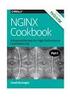 Windows Forms Applications - Introdução Prof. Robinson Alves IFRN Windows Forms Applications - Introdução Baseado na apostila do Prof. Fabiano Papaiz Windows Forms Applications Permitem o desenvolvimento
Windows Forms Applications - Introdução Prof. Robinson Alves IFRN Windows Forms Applications - Introdução Baseado na apostila do Prof. Fabiano Papaiz Windows Forms Applications Permitem o desenvolvimento
Conhecendo e editando o seu perfil
 Neste tutorial, você vai conhecer e aprender a editar o seu perfil na Plataforma Moodle/Cederj. Vamos lá! 1- Usando o Blog 2 2- Meus arquivos privados 6 3- Inserindo Repositórios 9 4- Modificando o perfil
Neste tutorial, você vai conhecer e aprender a editar o seu perfil na Plataforma Moodle/Cederj. Vamos lá! 1- Usando o Blog 2 2- Meus arquivos privados 6 3- Inserindo Repositórios 9 4- Modificando o perfil
MANUAL DE OPERAÇÃO WCV EQUIPAMENTOS ELETRÔNICOS LTDA AL. DOS ANAPURUS, 1939 MOEMA - SÃO PAULO BRASIL
 MANUAL SCOPE MANUAL DE OPERAÇÃO WCV EQUIPAMENTOS ELETRÔNICOS LTDA AL. DOS ANAPURUS, 1939 MOEMA - SÃO PAULO BRASIL TEL/FAX (11) 5535-7200 / 5531-5945 / 5531-8784 http://www.wcv.com.br Página 2 de 13 Índice
MANUAL SCOPE MANUAL DE OPERAÇÃO WCV EQUIPAMENTOS ELETRÔNICOS LTDA AL. DOS ANAPURUS, 1939 MOEMA - SÃO PAULO BRASIL TEL/FAX (11) 5535-7200 / 5531-5945 / 5531-8784 http://www.wcv.com.br Página 2 de 13 Índice
SAM - Manual do Usuário
 SAM - Manual do Usuário SEC-3089 Internet móvel para o seu notebook Índice Índice 2 Partes do Modem USB 3 Instalação e Configuração 4 A. Instalação do SAM 4 B. Instalação do Modem USB 6 Iniciando 9 Internet
SAM - Manual do Usuário SEC-3089 Internet móvel para o seu notebook Índice Índice 2 Partes do Modem USB 3 Instalação e Configuração 4 A. Instalação do SAM 4 B. Instalação do Modem USB 6 Iniciando 9 Internet
Usando o Eclipse - Fundamentos. Professor Vicente Paulo de Camargo
 Usando o Eclipse - Fundamentos Professor Vicente Paulo de Camargo O Eclipse é um ambiente de desenvolvimento integrado (IDE) É a ferramenta mais utilizada pelas empresas, visto que pode ser configurada
Usando o Eclipse - Fundamentos Professor Vicente Paulo de Camargo O Eclipse é um ambiente de desenvolvimento integrado (IDE) É a ferramenta mais utilizada pelas empresas, visto que pode ser configurada
ADMINISTRAÇÃO DE SISTEMAS OPERACIONAIS AUDITORIA DE EVENTOS. Professor Carlos Muniz
 ADMINISTRAÇÃO DE SISTEMAS OPERACIONAIS AUDITORIA DE EVENTOS Professor Carlos Muniz Já tentou ligar duas redes distintas a partir de um Servidor com duas placas de redes? Funcionou? Pensou que apenas conectar
ADMINISTRAÇÃO DE SISTEMAS OPERACIONAIS AUDITORIA DE EVENTOS Professor Carlos Muniz Já tentou ligar duas redes distintas a partir de um Servidor com duas placas de redes? Funcionou? Pensou que apenas conectar
Introdução a Informática - 1º semestre AULA 05 Prof. André Moraes
 Introdução a Informática - 1º semestre AULA 05 Prof. André Moraes Continuação de assunto sobre - Recursos do BrOffice Impress. 8.3 TRANSIÇÃO DE SLIDES A transição de slide é um recurso bastante utilizado
Introdução a Informática - 1º semestre AULA 05 Prof. André Moraes Continuação de assunto sobre - Recursos do BrOffice Impress. 8.3 TRANSIÇÃO DE SLIDES A transição de slide é um recurso bastante utilizado
Manual de Utilização do Convert Video. Passo Fundo, abril de Av. Presidente Vargas, 1305 / Sala 201 Passo Fundo RS
 Manual de Utilização do Convert Video Passo Fundo, abril de 2015 ÍNDICE 1) Acesso... 3 2) Permissões do Flash... 4 3) Configurações de Som... 5 4) Tela inicial do programa... 6 5) Funcionalidades da barra
Manual de Utilização do Convert Video Passo Fundo, abril de 2015 ÍNDICE 1) Acesso... 3 2) Permissões do Flash... 4 3) Configurações de Som... 5 4) Tela inicial do programa... 6 5) Funcionalidades da barra
Inserindo Quebra de Página
 Inserindo Quebra de Página Quando estamos digitando um texto ou elaborando um documento, podemos por algum motivo, querer que estes terminem em um determinado ponto da página (antes do seu final) e começar
Inserindo Quebra de Página Quando estamos digitando um texto ou elaborando um documento, podemos por algum motivo, querer que estes terminem em um determinado ponto da página (antes do seu final) e começar
Tutorial do E3 para Iniciantes Capítulo 15 Consultas
 UNIVERSIDADE TECNOLÓGICA FEDERAL DO PARANÁ Supervisão e Redes Industriais ET56E Tutorial do E3 para Iniciantes Capítulo 15 Consultas Grupo III Carlos Eduardo Andrade Gerhard Dix Jordan João Leonardo Berdú
UNIVERSIDADE TECNOLÓGICA FEDERAL DO PARANÁ Supervisão e Redes Industriais ET56E Tutorial do E3 para Iniciantes Capítulo 15 Consultas Grupo III Carlos Eduardo Andrade Gerhard Dix Jordan João Leonardo Berdú
AULA 2 Planos Vistas e Temas
 2.1 AULA 2 Planos Vistas e Temas Nesta aula serão apresentados os conceitos de Planos de Informação, Vista e Tema e sua manipulação no TerraView. Para isso será usado o banco de dados criado na AULA 1,
2.1 AULA 2 Planos Vistas e Temas Nesta aula serão apresentados os conceitos de Planos de Informação, Vista e Tema e sua manipulação no TerraView. Para isso será usado o banco de dados criado na AULA 1,
Manual de Instruções
 Manual de Instruções Versão 1.1 Sumário 1. Receptor 2. Grupos 3. Residências 4. Inserção em série de residências 5. Configurações 6. Leitura da medição 7. Relatórios 8. Gráficos 9. Repetição de sinal 10.
Manual de Instruções Versão 1.1 Sumário 1. Receptor 2. Grupos 3. Residências 4. Inserção em série de residências 5. Configurações 6. Leitura da medição 7. Relatórios 8. Gráficos 9. Repetição de sinal 10.
Letreiro Digital. Modelo I7014B. Manual do Usuário
 Letreiro Digital Modelo I7014B Índice Aplicativos... 1 Iniciando... 1 Ligar, Desligar e Hibernar... 2 Mensagens... 3 Ferramentas e Recursos... 3 Data/Hora... 5 Ferramentas e Recursos... 5 Agendamento...
Letreiro Digital Modelo I7014B Índice Aplicativos... 1 Iniciando... 1 Ligar, Desligar e Hibernar... 2 Mensagens... 3 Ferramentas e Recursos... 3 Data/Hora... 5 Ferramentas e Recursos... 5 Agendamento...
Configuração de horários da agenda
 Configuração de horários da agenda Neste guia rápido mostraremos como configurar os horários da agenda. A agenda de compromissos do Série 1 Saúde vem inicialmente configurada com horários das 8hs às 18hs,
Configuração de horários da agenda Neste guia rápido mostraremos como configurar os horários da agenda. A agenda de compromissos do Série 1 Saúde vem inicialmente configurada com horários das 8hs às 18hs,
APOSTILA Uso do Programa EXCEL
 1 APOSTILA Uso do Programa EXCEL Vanessa Monteiro Cesnik LabPOT Laboratório de Psicologia Organizacional e do Trabalho 2 Apresentação do Excel Pasta de trabalho: é um arquivo de excel. Planilha: é uma
1 APOSTILA Uso do Programa EXCEL Vanessa Monteiro Cesnik LabPOT Laboratório de Psicologia Organizacional e do Trabalho 2 Apresentação do Excel Pasta de trabalho: é um arquivo de excel. Planilha: é uma
QBalança Biblioteca de comunicação com balanças
 QBalança Biblioteca de comunicação com balanças Este documento apresenta detalhadamente como utilizar recursos oferecidos pela biblioteca de comunicação com balanças, produzida especialmente pela Qbit
QBalança Biblioteca de comunicação com balanças Este documento apresenta detalhadamente como utilizar recursos oferecidos pela biblioteca de comunicação com balanças, produzida especialmente pela Qbit
Manual para App Android e Software Windows
 INSTALAÇÃO DO APLICATIVO Acesse www.nse.com.br/downloads-manuais e baixe os programas de acordo com o dispositivo que irá utilizar. - Para uso em computador com Windows baixe Software Windows. - Para uso
INSTALAÇÃO DO APLICATIVO Acesse www.nse.com.br/downloads-manuais e baixe os programas de acordo com o dispositivo que irá utilizar. - Para uso em computador com Windows baixe Software Windows. - Para uso
Adoption Lab de VB6 para VB.NET Laboratório VB.NET básico
 Adoption Lab de VB6 para VB.NET Laboratório Índice Introdução 3 Criação do Projeto 3 Criação da Interface 4 Criação da Estrutura 5 Programando 9 Testes 11 2 Introdução Este laboratório pretende consolidar
Adoption Lab de VB6 para VB.NET Laboratório Índice Introdução 3 Criação do Projeto 3 Criação da Interface 4 Criação da Estrutura 5 Programando 9 Testes 11 2 Introdução Este laboratório pretende consolidar
UNIVERSIDADE FEDERAL RURAL DO SEMI-ÁRIDO CURSO: CIÊNCIA DA COMPUTAÇÃO 9º PERÍODO. Profª Danielle Casillo
 UNIVERSIDADE FEDERAL RURAL DO SEMI-ÁRIDO CURSO: CIÊNCIA DA COMPUTAÇÃO 9º PERÍODO Profª Danielle Casillo Ambiente de software desenvolvido para a programação, configuração, depuração e documentação de programas
UNIVERSIDADE FEDERAL RURAL DO SEMI-ÁRIDO CURSO: CIÊNCIA DA COMPUTAÇÃO 9º PERÍODO Profª Danielle Casillo Ambiente de software desenvolvido para a programação, configuração, depuração e documentação de programas
Dispositivos Apontadores e Teclado Guia do Usuário
 Dispositivos Apontadores e Teclado Guia do Usuário Copyright 2007 Hewlett-Packard Development Company, L.P. Microsoft e Windows são marcas registradas da Microsoft Corporation. As informações contidas
Dispositivos Apontadores e Teclado Guia do Usuário Copyright 2007 Hewlett-Packard Development Company, L.P. Microsoft e Windows são marcas registradas da Microsoft Corporation. As informações contidas
DEPURAÇÃO DESVENDADA
 DEPURAÇÃO DESVENDADA Apresentarei para vocês um assunto de extrema importância no desenvolvimento de sistemas de qualquer tipo - a depuração. Depurar um aplicativo é tão fundamental que a maioria dos gerentes
DEPURAÇÃO DESVENDADA Apresentarei para vocês um assunto de extrema importância no desenvolvimento de sistemas de qualquer tipo - a depuração. Depurar um aplicativo é tão fundamental que a maioria dos gerentes
Manual Site Unidéias.Net
 Manual Site Unidéias.Net Outubro 2015 Acesso ao site O site está publicado e disponível no endereço www.unideias.net. Acesso ao Sistema (módulo de Blog e Projetos) Para acessar o sistema e gerenciar suas
Manual Site Unidéias.Net Outubro 2015 Acesso ao site O site está publicado e disponível no endereço www.unideias.net. Acesso ao Sistema (módulo de Blog e Projetos) Para acessar o sistema e gerenciar suas
ENG 390. Universidade Federal de Viçosa. Programação Aplicada à Agricultura Aulas Práticas. Departamento de Engenharia Agrícola
 Universidade Federal de Viçosa Departamento de Engenharia Agrícola ENG 390 Programação Aplicada à Agricultura Aulas Práticas Prof. Evandro de Castro Melo Viçosa, Junho 2010 Aula Prática 01 1. Faça um projeto
Universidade Federal de Viçosa Departamento de Engenharia Agrícola ENG 390 Programação Aplicada à Agricultura Aulas Práticas Prof. Evandro de Castro Melo Viçosa, Junho 2010 Aula Prática 01 1. Faça um projeto
Bem-vindo ao tópico sobre tabelas e campos definidos pelo usuário.
 Bem-vindo ao tópico sobre tabelas e campos definidos pelo usuário. 1 Após a conclusão deste tópico, você estará apto a adicionar tabelas e campos próprios a objetos no SAP Business One. Você também aprenderá
Bem-vindo ao tópico sobre tabelas e campos definidos pelo usuário. 1 Após a conclusão deste tópico, você estará apto a adicionar tabelas e campos próprios a objetos no SAP Business One. Você também aprenderá
O Camguard permite detectar e gravar vídeos facilmente com uma webcam.
 CamGuard O Camguard permite detectar e gravar vídeos facilmente com uma webcam. Para ativar o CamGuard, clique em no console do aplicativo da webcam da Kworld. A interface do CamGuard é exibida e apresenta
CamGuard O Camguard permite detectar e gravar vídeos facilmente com uma webcam. Para ativar o CamGuard, clique em no console do aplicativo da webcam da Kworld. A interface do CamGuard é exibida e apresenta
TUTORIAL DE ADAPTAÇÃO AO NOVO WEBMAIL DA FUNDAÇÃO UNIVERSIDADE FEDERAL DE MATO GROSSO DO SUL
 TUTORIAL DE ADAPTAÇÃO AO NOVO WEBMAIL DA FUNDAÇÃO UNIVERSIDADE FEDERAL DE MATO GROSSO DO SUL Tutorial realizado pelo Núcleo de Tecnologia da Informação Tutorial Adaptação Webmail UFMS Sumário 1) Enviar
TUTORIAL DE ADAPTAÇÃO AO NOVO WEBMAIL DA FUNDAÇÃO UNIVERSIDADE FEDERAL DE MATO GROSSO DO SUL Tutorial realizado pelo Núcleo de Tecnologia da Informação Tutorial Adaptação Webmail UFMS Sumário 1) Enviar
Linguagem de Programação II Professor: Luiz Claudio Ferreira de Souza Assunto: Linguagem Pascal (Ambiente Lazarus) com Banco de Dados
 Apostila 6 Linguagem de Programação II Professor: Luiz Claudio Ferreira de Souza Assunto: Linguagem Pascal (Ambiente Lazarus) com Banco de Dados Até aqui construímos parte da Interface da nossa aplicação,
Apostila 6 Linguagem de Programação II Professor: Luiz Claudio Ferreira de Souza Assunto: Linguagem Pascal (Ambiente Lazarus) com Banco de Dados Até aqui construímos parte da Interface da nossa aplicação,
Conexão com Banco de Dados
 Conexão com Banco de Dados ORM Atualmente os novos sistemas que estão sendo desenvolvidos estão utilizando a técnica de ORM para fazer conexão e acesso a banco de dados. ORM é uma técnica de mapeamento
Conexão com Banco de Dados ORM Atualmente os novos sistemas que estão sendo desenvolvidos estão utilizando a técnica de ORM para fazer conexão e acesso a banco de dados. ORM é uma técnica de mapeamento
